macOS Tahoe 26

在 Mac 上自訂選單列
在 Mac 上,將圖像加入選單列來快速取用最常用的設定和控制項目。
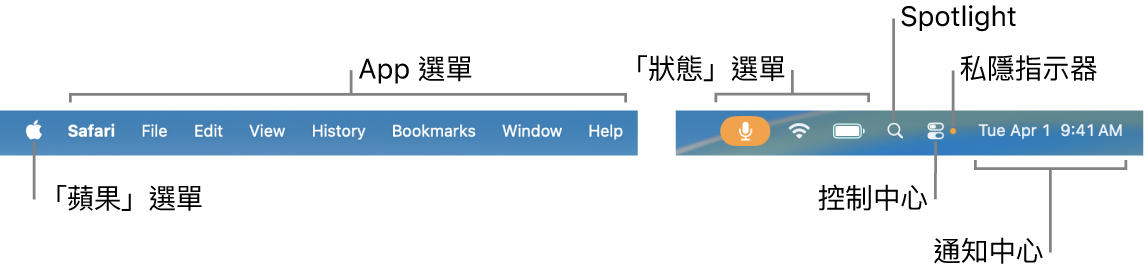
將圖像加入選單列
在 Mac 上執行下列其中一項操作:
從「系統設定」加入圖像: 選擇「蘋果」選單

 (你可能需要向下捲動),然後選擇你要在選單列上顯示的圖像。
(你可能需要向下捲動),然後選擇你要在選單列上顯示的圖像。透過「系統設定」,你可以在選單列加入設定和控制項目(例如 Siri、「天氣」和「時光機」)的圖像。
從「控制中心」加入圖像: 按一下選單列上的
 ,按一下「編輯控制項目」,然後將項目從「控制項目庫」或「控制中心」拖移至選單列。
,按一下「編輯控制項目」,然後將項目從「控制項目庫」或「控制中心」拖移至選單列。透過「控制中心」,你可以在選單列加入設定和控制項目(例如「快速備忘錄」、「使顯示器進入睡眠」和「顏色」濾鏡)的圖像。
從選單列移除圖像
在 Mac 上執行下列其中一項操作:
從「系統設定」移除你加入的圖像: 選擇「蘋果」選單

 ,然後取消選擇你要在選單列上移除的圖像。
,然後取消選擇你要在選單列上移除的圖像。從「控制項目」移除你加入的圖像: 按一下選單列上的
 ,按一下「編輯控制項目」,然後將項目拖離選單列。
,按一下「編輯控制項目」,然後將項目拖離選單列。
感謝您提供意見。